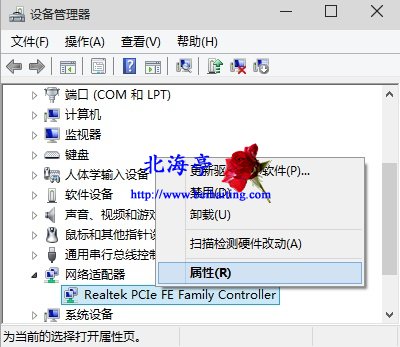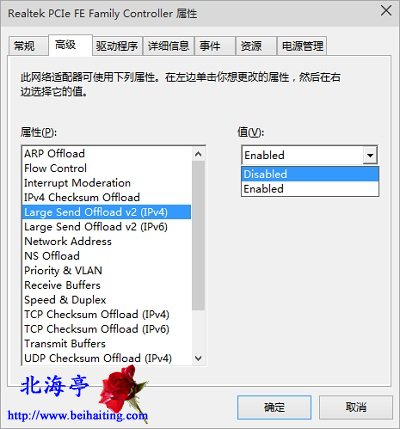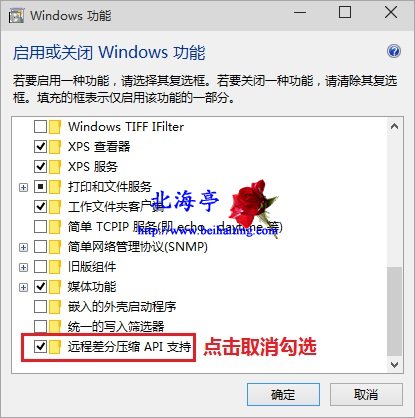|
Win10访问局域网共享文件速度慢怎么办?小编编辑帖子的原则,务必未雨绸缪,绝对不临渴掘井。现在很多单位都搭建了局域网,一些盆友在访问局域网共享文件的时候,明显速度非常慢,如果您使用的是WIn10系统,下面这篇Win10访问局域网共享文件速度慢的解决办法,应该能帮到您!此方法同样适用于Win7和Win8系统。 方法一:网卡属性设置 第一步、按下Win+Pause/Break组合键,在出现的系统属性界面,点击左上角“设备管理器”
第二步、在设备管理器窗口,找到并展开电脑网卡,对着它单击鼠标右键,菜单中选择“属性”
第三步、在网卡属性对话框,点击切换到“高级”选项卡界面,在“属性”列表中,点击选中“Large Send Offload v2(IPv4)[大型传送分载 v2(IPv4)]”,在窗口右侧,将“值”设置为“Disabled(关闭)”,然后点击底部确定按钮。转载自北海亭www.beihaiting.com
方法二:关闭Windows功能 第一步、控制面板窗口,大图标查看方式下,找到并点击“程序和功能”
第二步、在程序和功能窗口,点击左侧“启用或关闭Windows功能”
第三步、在Windows功能窗口,找到“远程差分压缩API支持”,取消前面的勾选后,点击确定,随后会出先一个关闭进度提示窗口,别管他,之后需要重启电脑
Win10访问局域网共享文件速度慢怎么办的内容,希望能帮到您! (责任编辑:IT信息技术民工) |